4. QuittierungenKapitel hinzufügen
Was Quittierungen sind und wofür sie im Einzelnen verwendet werden können Sie in der Zusammenfassung im Kapitel Quittierungen des Basishandbuchs nachlesen. Beschrieben wird die manuelle Ausführung einer Quittierungen. Teilweise werden die hier beschriebenen Quittierungen auch automatisch, zum Beispiel beim Ausliefern eines Auftrags ausgeführt.
4.1 VoraussetzungenAbschnitt hinzufügen
Um alle hier beschriebene Funktionen nutzen zu können, müssen folgende Voraussetzungen erfüllt sein
- Quittierungen sind in den Server-Einstellungen von MyBib eDoc Freigegeben
- Quittierungen sind eingerichtet
- Textbausteine für Quittierungsgründe sind angelegt
- Textbausteine für Auslieferungen sind eingerichtet
- Falls Verwendung der Quittierung per Ausdruck sind die Vorlagen für Quittierungsausdrucke eingerichtet.
4.2 FunktionAbschnitt hinzufügen
Die Quittierungen können entweder in der Auftragsmaske eines Auftrages oder in der Auftragsliste aufgerufen werden, je nachdem wie der Dienst konfiguriert worden ist. Die Funktion wird mit dem Icon  (Auftrag Quittieren) aufgerufen. Die Liste der möglichen Auftragsquittierungen wird angezeigt.
(Auftrag Quittieren) aufgerufen. Die Liste der möglichen Auftragsquittierungen wird angezeigt.
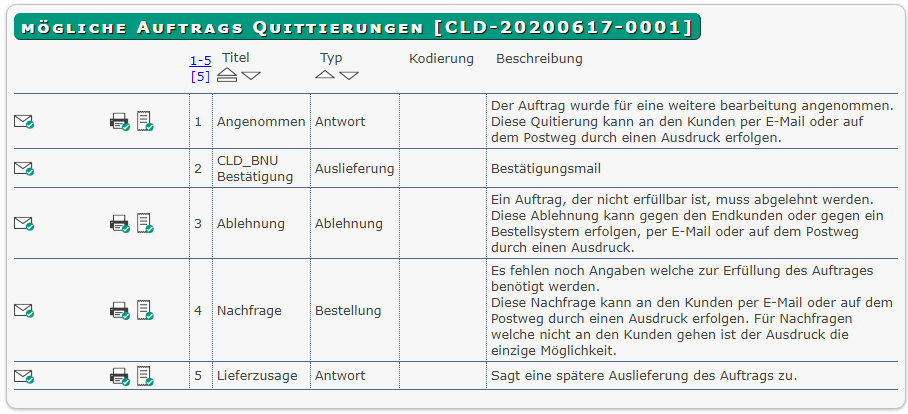
Je nach dem Typ des Dienstes unterscheidet sich die Liste von der hier abgebildeten. Der nachfolgende Screenshot zeigt zum Beispiel die Liste für den Dienst subito.
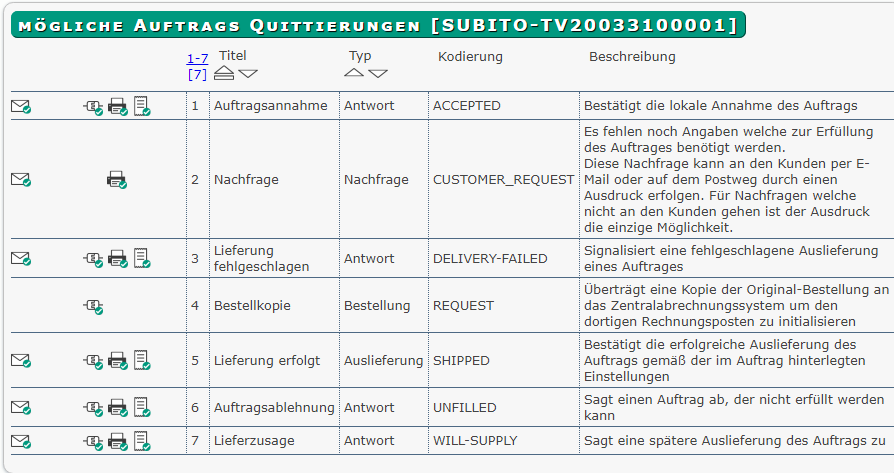
Im nächsten Schritt wählen Sie den Quittierungstyp und die Ausführungsart aus, um die Quittierung durchzuführen. Ihnen stehen mindestens die drei Funktionen
 | Auftrag per E-Mail quittieren: eine Quittierungs-E-Mail wird versendet |
 | Auftrag per Ausdruck quittieren: ein Quittierungsdruck wird angestoßen |
 | Auftrag passiv quittieren: die Quittierung wird nur intern ausgesetzt und je nach Quittierungsart der Status/Zustand des Auftrages geändert |
 | Auftrag an Bestellsystem (subito, GBV-Fernleihserver) quittieren: Verfügbar nur für Dienste des Typs „subito“ |
Nach Ausführen wird die Quittierungsmaske von MyBib eDoc aufgerufen.
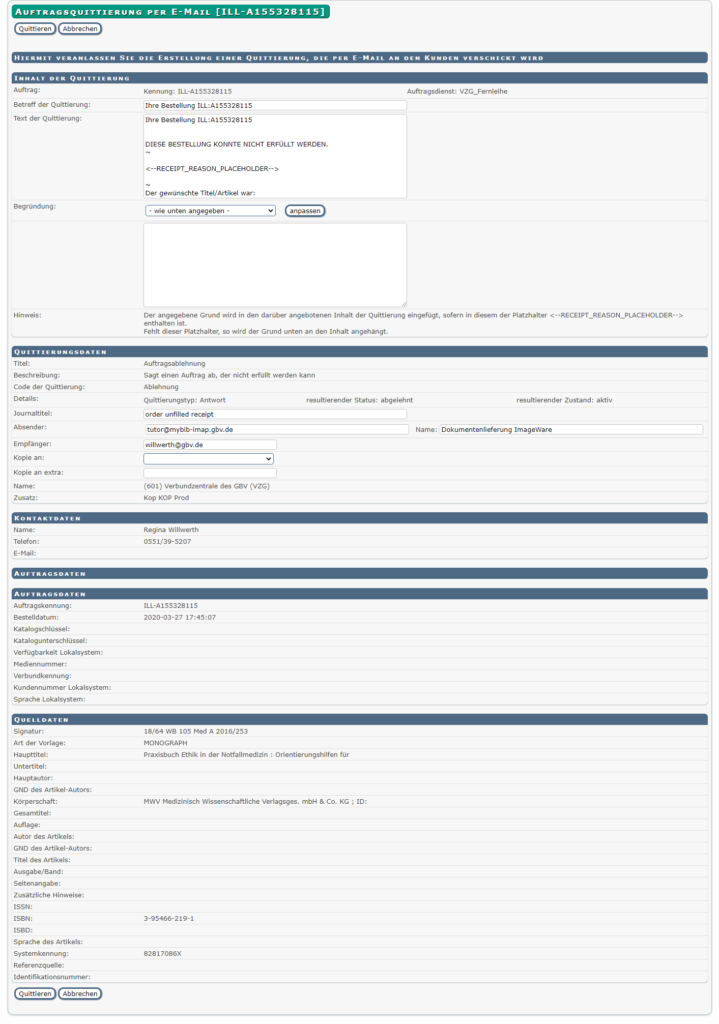
Im Feld „Begründung“ wählen Sie eine der Quittierungsgründe aus und übernehmen mit „anpassen“ den Text in das darunterliegende Bemerkungsfeld.
Zusätzlich zu dem aus dem Auftrag entnommene Empfänger können Sie zusätzliche im Feld „Kopie“ und „Kopie extra“ weitere E-Mail-Adressen auswählen, an die die Quittierung versendet werden soll.
Mit „Quittieren“ wird die Quittierungsmail (oder der Quittierungsdruck) versendet (gedruckt). Dabei wird der Platzhalter „<–RECEIPT_REASON_PLACEHOLDER–>“ im Text der Quittierung durch die Quittierungsbezeichnung ersetzt.
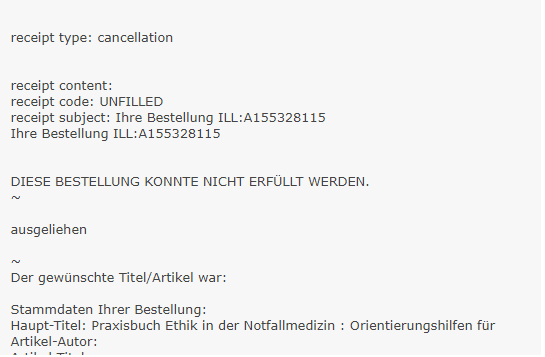
4.3 Spezielle QuittierungsfunktionenAbschnitt hinzufügen
Zusätzlich zu den Standard-Quittierungsfunktionen „E-Mail, per Ausdruck, passiv“ und der subito-Quittierungsfunktion gibt es noch folgende Funktionen, die durch ein eigenes Funktions-Icon in der Auftragsmaske aufgerufen werden können.
 | Auftrag per E-Mail absagen: Öffnet direkt die Quittierungsmaske für E-Mail-Quittierung |
 | Auftrag per Ausdruck absagen: Öffnet direkt die Quittierungsmaske für Ausdruck |


